将IoTs2连接到MU编辑器¶
绝大多数情况,将IoTs2连接到宿主计算机系统都是为了更新/下载程序。与其他嵌入式系统或单板机不同的时,当我们使用USB数据线 将IoTs2插入自己的电脑时,IoTs2被映射成一个“移动磁盘”。根据IoTs2的工作状态,这个可移动磁盘使用两个固定的名称:IOTS2BOOT和 CIRCUITPY。
我们会在以下几种情况使用IoTs2磁盘:
更新IoTs2固件(Python脚本解释器)
按着Boot按钮(IO21)同时按下复位按钮并释放复位按下,当IoTs2的RGB彩灯变为绿色时,释放Boot按钮,出现IOTS2BOOT磁盘
下载最新的IoTs2固件
拖放IoTs2固件(Python脚本解释器)到IOTS2BOOT磁盘
更新IoTs2v2固件(Python脚本解释器)
按下复位按钮约1~2秒并释放复位按钮,当IoTs2v2彩灯亮紫色的0.5秒内按下Boot按钮(IO0),等待IoTs2v2的RGB彩灯变为绿色时,与之连接的电脑上出现IOTS2BOOT磁盘
下载最新的IoTs2v2固件
拖放IoTs2v2固件(Python脚本解释器)到IOTS2BOOT磁盘
更新用户程序
将IoTs2/IoTs2v2插入电脑USB端口,出现CIRCUITPY磁盘
将用户程序文件(必须使用main.py或code.py)拖放至CIRCUITPY磁盘
使用USB数据线将IoTs2与电脑连接好,按着Boot按钮(IO21)同时按下复位按钮并释放复位按下,当IoTs2的RGB彩灯变为绿色时, 释放Boot按钮,出现IOTS2BOOT磁盘。在这个状态下,你可以拖放新版固件文件(必须是UF2格式)到IOTS2BOOT磁盘,即可升级固件.
使用USB数据线将IoTs2v2与电脑连接好,按下复位按钮约1~2秒并释放复位按钮,当IoTs2v2彩灯亮紫色时按下Boot按钮(Io0),当IoTs2的RGB彩灯变为绿色时, 出现IOTS2BOOT磁盘。在这个状态下,你可以拖放新版固件文件(必须是UF2格式)到IOTS2BOOT磁盘,即可升级固件.
当IoTs2被复位或正常通电后,使用USB数据线将IoTs2与电脑连接好,如果不按Boot按钮(IO21), IoTs2自动执行用户的Python程序,并在电脑上出现一个名为CIRCUITPY的磁盘。 在这个状态下,LCD显示器会显示程序的执行结果,除非用户程序有意将LCD屏幕关闭或使用显示器显示其他内容。
当IoTs2v2被复位或正常通电后,使用USB数据线将IoTs2v2与电脑连接好,当IoTs2v2彩灯亮紫色期间(约0.5秒),如果不按Boot按钮(IO0), IoTs2v2自动执行用户的Python程序,并在电脑上出现一个名为CIRCUITPY的磁盘。 在这个状态下,LCD显示器会显示程序的执行结果,除非用户程序有意将LCD屏幕关闭或使用显示器显示其他内容。
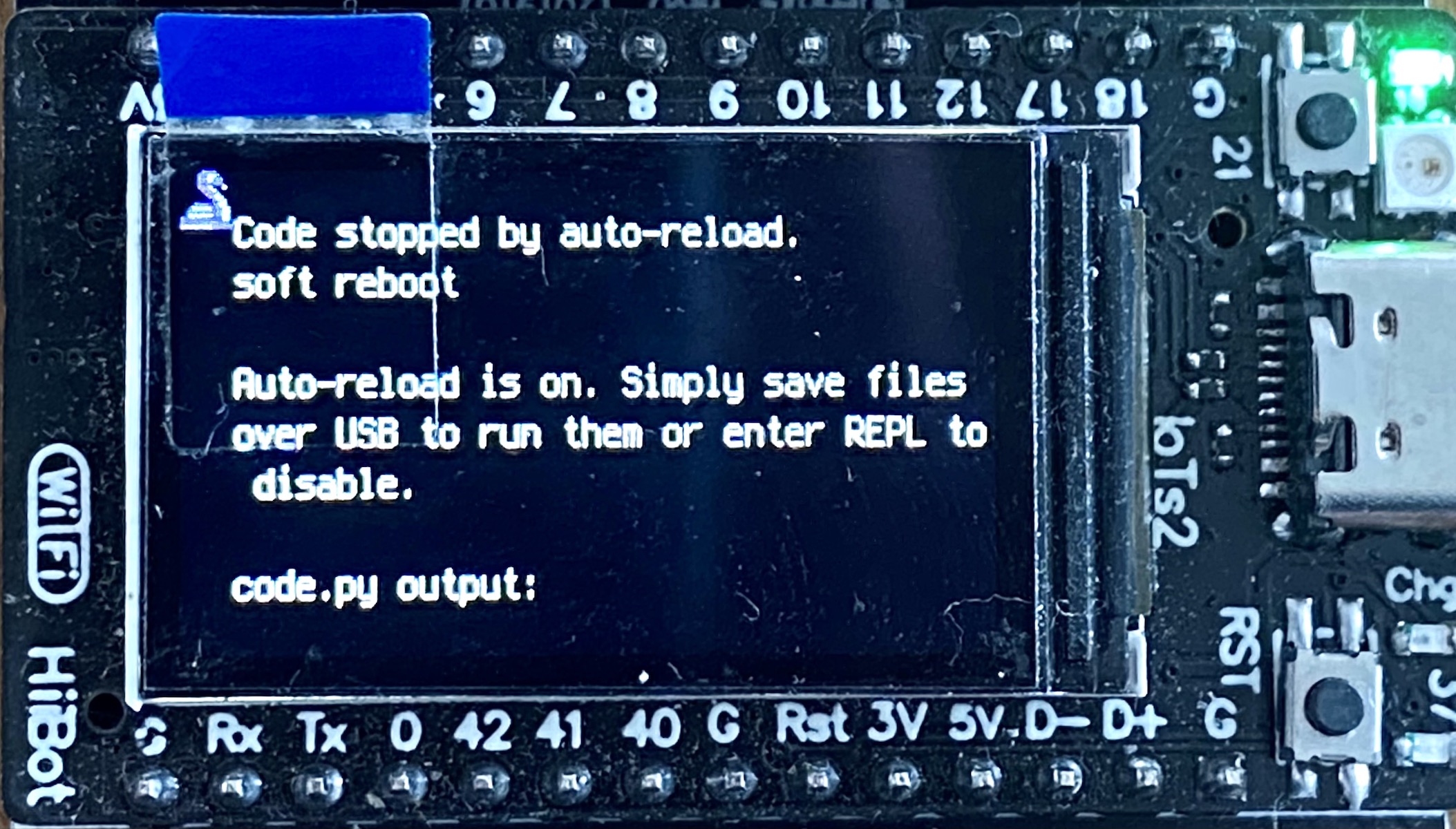
在出现CIRCUITPY磁盘时,IoTs2上的全部资源都受用户程序控制,LCD的显示内容、彩灯状态等都与用户程序有关。
如果系统未按预期出现相应的磁盘,请首先检查USB数据线和连接的可靠性。如果IoTs2的电源指示灯(IoTs2正面的左上角的绿色LED)都 不能正常工作,请更换到其他USB端口,电脑的某些USB端口或许已经不可靠的或损坏!
1. 当IoTs2与MU编辑器成功连接时¶
如果你的电脑上已经安装了MU编辑器程序(具体安装步骤见前一小节),请首先打开MU编辑器,当IoTs2通过USB数据线与宿主计算机成功 连接时,MU编辑器会自动侦测IoTs2,并提示“检测到新的CircuitPython设备”,并提醒你是否切换到“CircuitPython模式”。
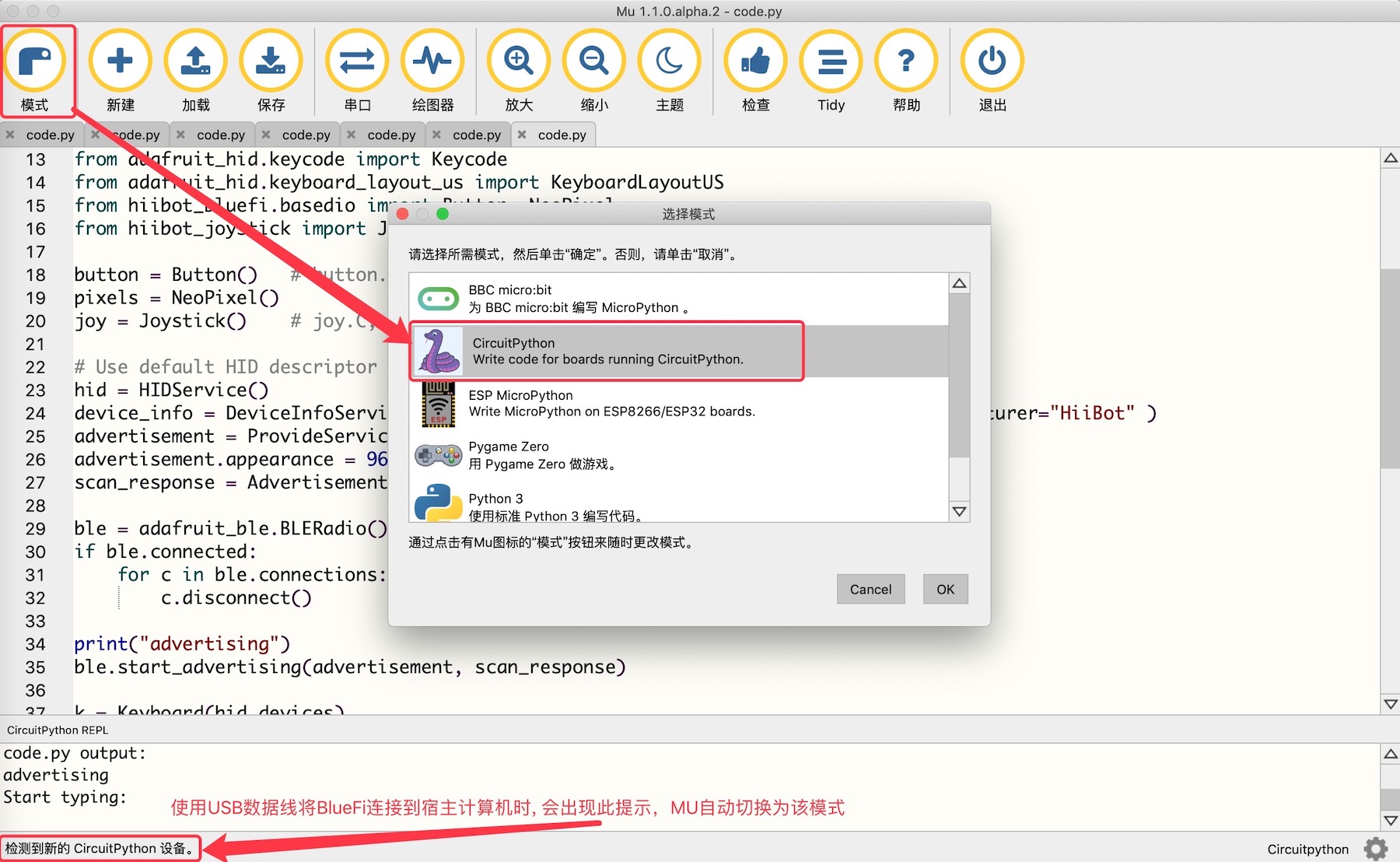
MU编辑器(V1.1及以后)支持6种不同的模式,其中4种类别的硬件编程,MU编辑器会根据侦测到的硬件类型自动切换到对应模式。
IoTs2使用CircuitPython编程语言,这是一种与Python3几乎完全相同的、支持单板机的脚本编程语言。CircuitPython由美国知名开源 开源硬件供应商——Adafruit发起,并得到全球很多人的维护和支持,同时支持很多种不同的嵌入式硬件系统,方便我们使用流行的Python语言 开发和设计各种嵌入式计算机系统或单板机。
2. CIRCUITPY磁盘¶
当IoTs2与电脑连接后,自动执行用户程序。用户程序的文件名必须使用“code.py”或”main.py”,而且只能选择使用其中一个。用户程序 code.py文件保存在一个名叫”CIRCUITPY”的磁盘上。如果你熟悉Python编程语言,使用任意的文本编辑器修改”/CIRCUITPY/code.py” 程序文件,然后保存该文件,你会发现IoTs2自动执行你修改好的程序。
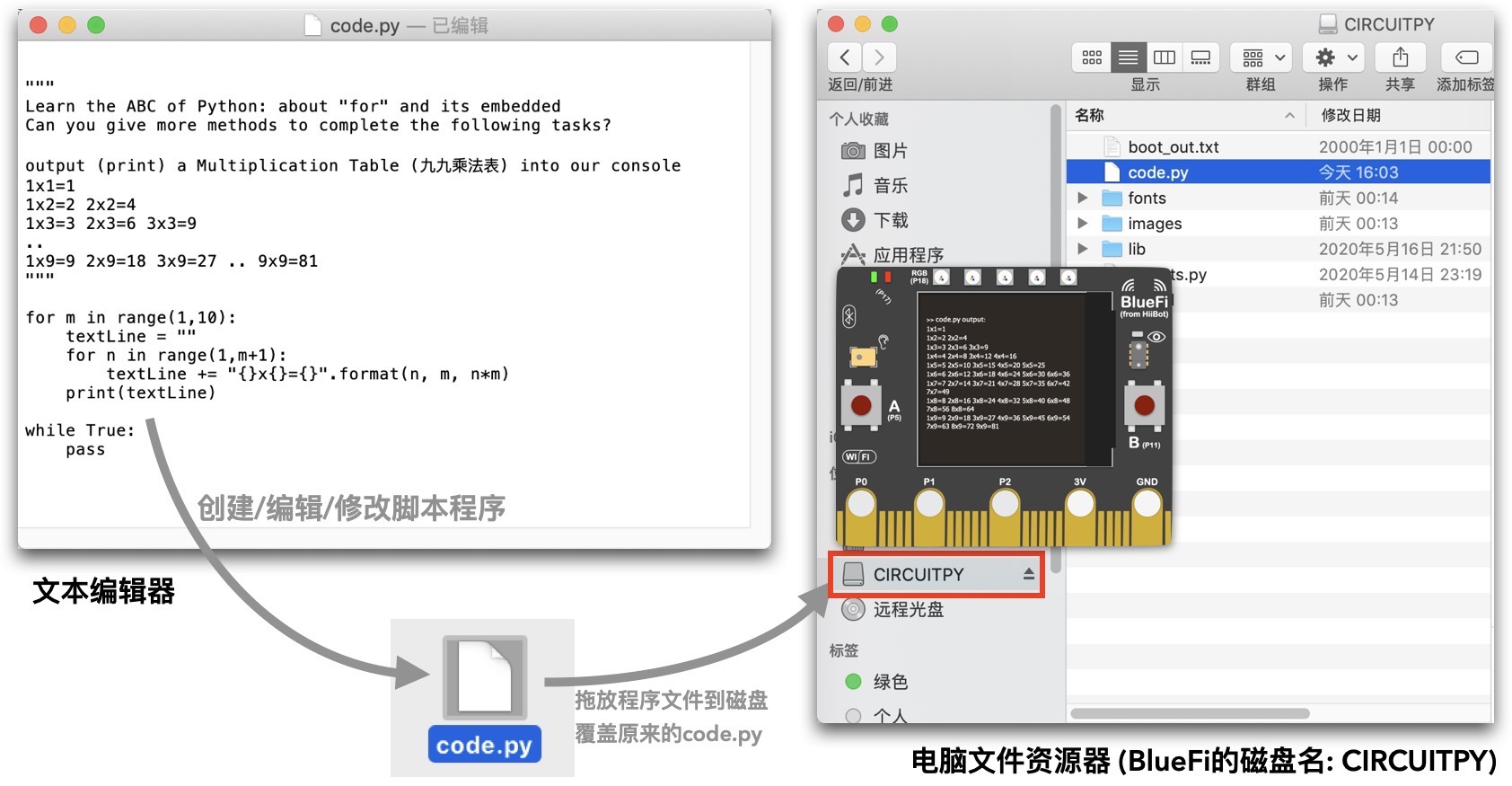
IoTs2自动检测用户程序文件是否被修改,如果发现被修改,自动执行软复位(soft reset),并开始执行修改后的程序。任何时候,你只要 打开/保存”CIRCUITPY”磁盘上的文件,IoTs2都将自动执行软复位,重新执行用户程序(CIRCUITPY磁盘上名称为code.py或main.py)。
建议你使用MU编辑器编写自己的Python程序,程序代码编辑完成后,点击“保存”按钮,请选择保存到”CIRCUITPY”磁盘的根目录中,而且程序 名称必须使用code.py或main.py(只能选择其中一种)。每次修改程序并保存后,IoTs2都会自动执行软复位,重新执行新保存的程序。使用 MU编辑器将给你带来极大的方便。
有C语言编程经历的人都知道,C程序需要专门的软件工具把我们的C程序代码转成目标计算机系统的指令,这个过程叫做编译和连接,软件工具 叫做工具链。然而,Python脚本程序可以被许多计算机系统直接执行,无需编译,这种便捷性或许正式Python语言在全球流行的关键原因之一。 IoTs2不仅支持Python脚本语言,而且采用USB MSC(大容量存储设备类)模式,与电脑连接后是一个可移动磁盘,而且磁盘卷标/名称固定为 CIECUITPY,你的Python程序文件只需要拖放到CIRCUITPY磁盘即可,无需任何专用的软件下载工具。
3. 问题及其解决¶
你在使用过程中,或许会遇到以下问题,这里列举每一种问题的解决方法:
IoTs2与电脑连接后,未出现名为“CIRCUITPY”的磁盘,出现“NONAME”或其他名称的磁盘
电脑的磁盘名称或卷标是可以修改的,你可以将”NONAME”卷标名称修改为”CIRCUITPY”即可。
IoTs2与电脑连接后,未出现名为“CIRCUITPY”的磁盘,出现名为”IOTS2BOOT”的磁盘
如果按下Boot按钮同时按下IoTs2的复位按钮然后释放复位按钮,IoTs2将自动进入Bootloader模式。拔掉USB数据线,重新插入电脑即可。
IoTs2v2与电脑连接后,未出现名为“CIRCUITPY”的磁盘,出现名为”IOTS2BOOT”的磁盘
如果IoTs2v2被复位后板上彩灯亮紫色期间(约0.5秒)按下Boot按钮(IO0),IoTs2v2将自动进入二级Bootloader模式。拔掉USB数据线,重新插入电脑即可。
IoTs2v2与电脑连接后,未出现名为“CIRCUITPY”或“IOTS2BOOT”的磁盘,但设备管理器中有新增的虚拟串口COMx/cu.xx/ttyACM0等
如果IoTs2v2被复位时并按着Boot按钮(IO0),IoTs2v2将自动进入ROM-Bootloader模式。拔掉USB数据线,重新插入电脑即可。
IoTs2与电脑连接后,未出现任何(增加的可移动)磁盘
首先确保IoTs2正常启动,左上角绿色电源指示灯亮,而且LCD屏幕有字符或其他信息。如果IoTs2没有正常供电和正常启动,不会出现CIRCUITPY磁盘,线检查供电是否正常。
首先检查使用的USB是否是数据线,市面上很多USB供电线,并不是USB数据线。更换为USB数据线即可。
更换电脑的USB端口,确保USB端口未损坏,且接触良好。
IoTs2需要专用驱动程序吗?
Windonws7及之后的系统都无需驱动
macOS和Linux系统无需驱动